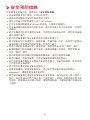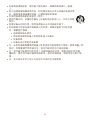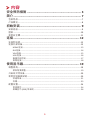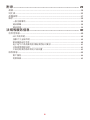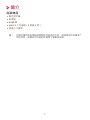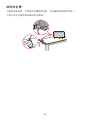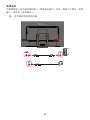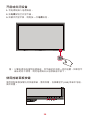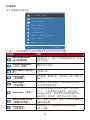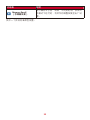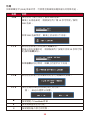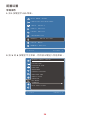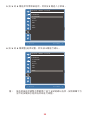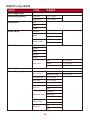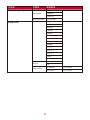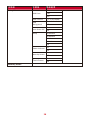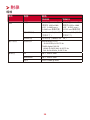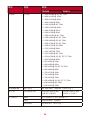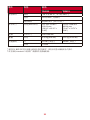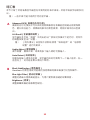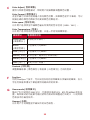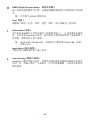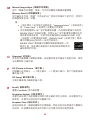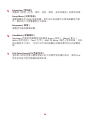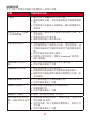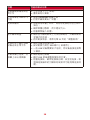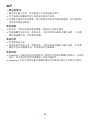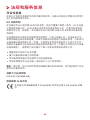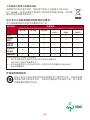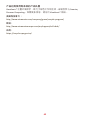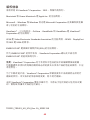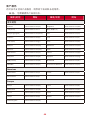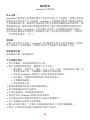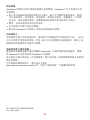TD2223/TD2423
显示器
用户指南
型号 VS18311/VS18312
P/N:TD2223/TD2423

2
感谢您选择 ViewSonic®
作为全球领先的视觉解决方案提供商,ViewSonic® 一直致力于超越全球用户对
技术演进、创新和简化的期望。在 ViewSonic®,我们坚信,我们的产品有能力
对世界做出积极的影响,我们有信心通过您选择的 ViewSonic® 产品为您提供
更好的服务。
再次感谢您选择 ViewSonic® !

3
安全预防措施
开始使用本设备之前,请阅读以下安全预防措施。
• 请妥善保管本用户指南,以供日后参考。
• 请阅读所有警告并按照所有说明进行操作。
• 座位与设备之间的距离至少应为 18" (45 cm)。
• 至少在设备周围留有 4" (10 cm) 的间隙,以确保正确通风。
• 将设备放置在通风条件良好的区域。请勿在设备上防止任何物品,以免影
响散热。
• 请勿在靠近水的地方使用此设备。为降低火灾或电击风险,请勿使设备暴
露于潮湿环境下。
• 请勿将设备暴露于阳光直射或其他持续发热源之下。
• 请勿安装在任何热源旁边,如散热器、热调节器、火炉、或其他可能使设
备温度提升到危险级别的的设备(包括放大器)。
• 使用干燥的软布清洁外壳。更多信息,请参考第 39 页的“维护”章节。
• 触摸屏幕时可能在屏幕上留下油渍。要清洁屏幕上的油斑,请参考第 39
页的“维护”章节。
• 请勿使用锋利或坚硬的物体触摸屏幕表面,否则可能损坏屏幕。
• 移动设备时,请多加留意,以免设备掉落或撞到其他物品。
• 请勿将此设备放置在不平整或不稳定的表面上。设备可能掉落,进而导致
人员受伤或设备故障。
• 请勿将任何重物放在设备或连接线上。
• 如果发现冒烟、异常噪音或异味,请立即关闭设备并致电经销商或
ViewSonic®。继续使用设备会有危险。
• 请勿尝试曲解极化或接地类型插头的安全用途。极性插头有一宽一窄两个
插片。接地型插头有两个插片和一个接地插片。宽插片和接地插片用于安
全目的。如果插头无法插入插座,请使用适配器,不要尝试强行将插头插
入插座。

4
• 连接到电源插座时,请勿拔下接地插片。请确保接地插片一直插
入。
• 防止电源线被踩踏或受挤压,特别是在插头以及与设备的连接点等
处。确保电源插座靠近设备,以便能够轻松插接。
• 仅使用制造商指定的连接件 / 附件。
• 使用手推车时,在推动手推车 / 设备时务必多加小心,以防止绊倒
受伤。
• 如果设备长时间不用,请将电源插头从交流插座中拔下。
• 所有维修工作皆应由合格维修人员处理。如果设备有下列任何损
坏,需要进行维修:
ͫ
电源线或插头损坏
ͫ
有液体泼溅到设备上或有物体掉入设备中
ͫ
设备受潮
ͫ
设备无法正常运行或掉落
• 注:长时间调高音量使用耳塞 / 耳机收听可能导致听力受损。使用耳塞 / 耳
机时,将音量调节到合适水平,否则可能会对听力造成损害。
• 注:显示器可能因过热而关闭! 如果设备自动关闭,请再次启动显示器。
重启后,更改显示器分辨率和刷新率。有关详细信息,请参考显卡用户指
南。
• 注:本产品并非专门设计为在任何环境中全天候使用。

5
内容
安全预防措施 ............................................................. 3
简介 ............................................................................ 7
包装物品 ................................................................................................................7
产品概览 ................................................................................................................8
初始安装 ..................................................................... 9
安装底座 ................................................................................................................9
壁装 ......................................................................................................................10
使用安全槽 ..........................................................................................................11
连接 .......................................................................... 12
连接到电源 ..........................................................................................................12
连接外部设备 ......................................................................................................13
HDMI 连接 ............................................................................................................ 13
DVI连接 ................................................................................................................. 14
VGA连接 ................................................................................................................ 15
USB 连接 ............................................................................................................... 16
触摸功能控制 ....................................................................................................... 17
音频连接 ............................................................................................................... 18
使用显示器 ............................................................... 19
调整视角 ..............................................................................................................19
倾斜角度调整 ....................................................................................................... 19
开启或关闭设备 ..................................................................................................20
使用控制面板按键 ..............................................................................................20
快速菜单 ............................................................................................................... 21
热键 ....................................................................................................................... 23
配置设置 ..............................................................................................................24
常规操作 ............................................................................................................... 24
屏幕显示 (OSD) 菜单树 ........................................................................................ 26

6
附录 .......................................................................... 29
规格 ......................................................................................................................29
词汇表 ..................................................................................................................32
故障排除 ..............................................................................................................37
维护 ......................................................................................................................39
一般注意事项 ....................................................................................................... 39
清洁屏幕 ............................................................................................................... 39
清洁机壳 ............................................................................................................... 39
法规和服务信息 ....................................................... 40
符合性信息 ..........................................................................................................40
FCC 合规声明 ........................................................................................................ 40
加拿大工业部声明 ............................................................................................... 40
欧洲国家CE符合性 ............................................................................................... 40
电子电气产品有害物质限制使用标识要求 ....................................................... 41
环保使用期限说明: ........................................................................................... 41
产品达到使用寿命后的产品处置 ....................................................................... 42
版权信息 ..............................................................................................................43
客户服务 ............................................................................................................... 44
有限保修 ............................................................................................................... 45

7
简介
包装物品
• 触控显示器
• 电源线
• HDMI 线
• USB 2.0 上行电缆(B 型接 A 型)
• 快速入门指南
注:
包装中随附的电源线和视频线可能有所不同,具体视您所在国家
/
地区而定。请联系您当地的经销商了解更多信息。

9
初始安装
本节提供了安装显示器的详细说明。
安装底座
1.
将显示器放在平坦、稳定的表面上,同时使屏幕朝下。
2.
用一只手向下压住显示器,小心地抬起并延伸底座。
3.
将设备放在平坦、稳定的表面,使设备处于直立位置。
注:
请务必将设备放在平坦、稳定的表面。否则可能导致设备掉落、设备
损坏和 / 或人员受伤。

10
壁装
有关壁装套件的标准尺寸,请参考下表。
注:
适用于通过 UL 认证的壁装套件 / 装配架。要获取墙壁装配套件或高度
调节基座,请联系 ViewSonic® 或您当地的经销商。
最大载重
量
打孔图案
(W x H)
接口板
(W x H x D)
板孔 螺丝规格和数量
14 kg 100 x 100 mm 115 x 115 x 2.6 mm Ø 5 mm
M4 x 10 mm
4 个
注:
壁装套件单独销售。
1.
关闭设备并断开所有线缆连接。
2.
将设备放在平坦、稳定的表面上,同时使屏幕朝下。
3.
拧下连接底座的螺丝,并小心地取下底座。
4.
将安装支架连接到显示器后部的 VESA 安装孔。然后用四枚螺丝 (M4 x
10 mm) 固定安装支架。
HDMI
100 mm
100 mm
5.
按照壁装套件随附的说明书将显示器安装在墙壁上。

11
使用安全槽
为避免设备被盗,可使用安全槽锁紧设备,将设备固定到固定物体上。
下例中将安全操锁紧设备安装在桌面上。

12
连接
本节介绍了如何将显示器与其他设备相连。
连接到电源
1.
将电源线连接到设备后侧的交流输入插孔。
2.
将电源线插头连接到电源插座。
1
2

13
连接外部设备
HDMI 连接
将 HDMI 线的一端连接到显示器的 HDMI 端口。然后将 HDMI 线的另一端连接
到计算机的 HDMI 端口。
注:
显示器配有一个
HDMI 1.4
端口。
HDMI
HDMI

14
DVI 连接
将 DVI 线的一端连接至 DVI 端口。然后将 DVI 线的另一端连接至计算机的 DVI
端口。
DVI

15
VGA 连接
将 VGA 线的一端连接至 VGA 端口。然后将 VGA 线的另一端连接至计算机的
VGA 端口。
VGA

16
USB 连接
将 USB 线的一端连接到显示器的 USB 端口。然后将 USB 线的另一端连接到计
算机的 USB 端口。
注:
显示器支持三种 (3) 类型的 USB 端口。进行连接时,请遵守以下指导
原则:
• 两个 (2) A 型 USB 端口:A 型外围设备的连接。(即存储设备)。
ͫ
注:要激活 A 型 USB 端口,请确保计算机也连接到显示器的
B 型 USB 端口。
• 一个 (1) B 型 USB 端口:将 B 型 USB 公接头线(带 2 个割角的正
方形)连接到该端口,然后将线缆的另一端连接到计算机的下游
USB 端口。

17
触摸功能控制
使用触摸功能之前,请确保 B 型转 A 型 USB 线缆已连接到计算机并且
Windows 操作系统正在运行。
使用触摸功能时,请注意:
• 如果拔下 USB 线缆并重新插入,或者计算机从“
睡眠模式
”恢复,则
触摸功能可能需要大约五(5)秒才能恢复。
• 触摸屏最多只能同时检测十(10)个手指。
• 如果触摸屏幕时,Windows 光标没有准确随手指移动,请执行以下操
作:
1.
打开:Control Panel ( 控制面板 ) > Hardware and Sound ( 硬件和
声音 ) > Tablet PC Settings (Tablet PC 设置 )
2.
选择 Calibration ( 校准 )。
3.
按照说明重新校准屏幕。

18
音频连接
将音频线插入显示器的音频输入 / 音频输出端口。将另一端插入计算机(音频
输入)或耳机(音频输出)。
注:
显示器还配有双扬声器。

19
使用显示器
调整视角
倾斜角度调整
向前或向后倾斜显示器,使显示器达到理想视角 (20˚ to 40˚)。
注:
调整时,用一只手牢牢地按住底座,同时用另一只手向前或向后倾斜
显示器。

20
开启或关闭设备
1. 将电源线插入电源插座。
2. 按电源按钮打开显示器。
3. 如要关闭显示屏,请再按一次电源按钮。
注:
只要电源线连接到电源插座,显示器就会消耗一定的电量。如果显示
器长时间不使用,请将电源插头从电源插座中拔下。
使用控制面板按键
使用控制面板按键访问快速菜单、激活热键、在屏幕显示 (OSD) 菜单中导航、
更改设置。
1
2
▲
▲
ページが読み込まれています...
ページが読み込まれています...
ページが読み込まれています...
ページが読み込まれています...
ページが読み込まれています...
ページが読み込まれています...
ページが読み込まれています...
ページが読み込まれています...
ページが読み込まれています...
ページが読み込まれています...
ページが読み込まれています...
ページが読み込まれています...
ページが読み込まれています...
ページが読み込まれています...
ページが読み込まれています...
ページが読み込まれています...
ページが読み込まれています...
ページが読み込まれています...
ページが読み込まれています...
ページが読み込まれています...
ページが読み込まれています...
ページが読み込まれています...
ページが読み込まれています...
ページが読み込まれています...
ページが読み込まれています...
ページが読み込まれています...
ページが読み込まれています...
ページが読み込まれています...
-
 1
1
-
 2
2
-
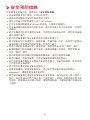 3
3
-
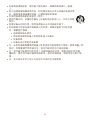 4
4
-
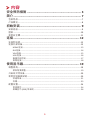 5
5
-
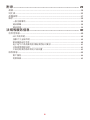 6
6
-
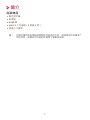 7
7
-
 8
8
-
 9
9
-
 10
10
-
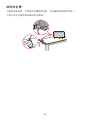 11
11
-
 12
12
-
 13
13
-
 14
14
-
 15
15
-
 16
16
-
 17
17
-
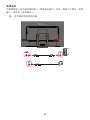 18
18
-
 19
19
-
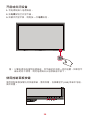 20
20
-
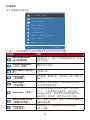 21
21
-
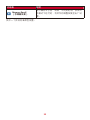 22
22
-
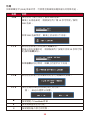 23
23
-
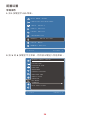 24
24
-
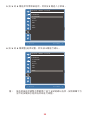 25
25
-
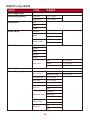 26
26
-
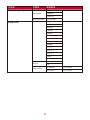 27
27
-
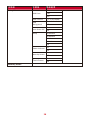 28
28
-
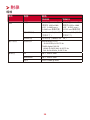 29
29
-
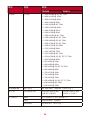 30
30
-
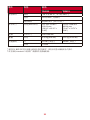 31
31
-
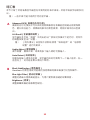 32
32
-
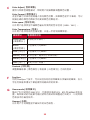 33
33
-
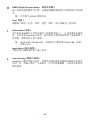 34
34
-
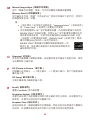 35
35
-
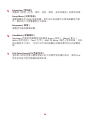 36
36
-
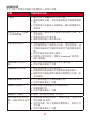 37
37
-
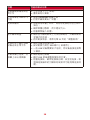 38
38
-
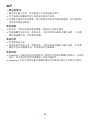 39
39
-
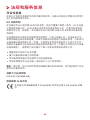 40
40
-
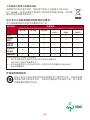 41
41
-
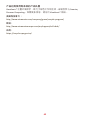 42
42
-
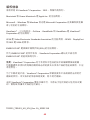 43
43
-
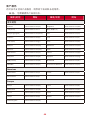 44
44
-
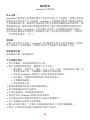 45
45
-
 46
46
-
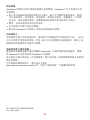 47
47
-
 48
48